メール・Dropbox・iCloudを使用し取り込む方法を掲載しています。
iPhoneで作成したメモを、パソコンのWordで利用する方法です。
テキストで取り込むので、特にWordに限りません。
メール・Dropbox・iCloudの3種類の方法を掲載しているので、使い易い方法を選択してください。
関連する「あいさつ文(定型文)を使って簡単に手紙を書く」も参照してください。
iPhoneメモをメールで取り込む
iPhoneで作成したメモを開き、右上の[編集]をタップします。
![メモを開き右上の[編集]をタップする](https://word-howto.com/wp-content/uploads/2022/05/word34-1.gif)
下の画面になるので[コピーを送信]をタップします。
![[コピーを送信]をタップする](https://word-howto.com/wp-content/uploads/2022/05/word34-2.gif)
下画面から[メール]をタップします。
![[メール]をタップする](https://word-howto.com/wp-content/uploads/2022/05/word34-3.gif)
パソコンのメーラーで受信メールを開きます。
ショートカットの全選択[Ctrl]+[A]~ [Ctrl]+[C]でコピーします。
Wordに移動し [Ctrl]+[V]で貼り付けます。
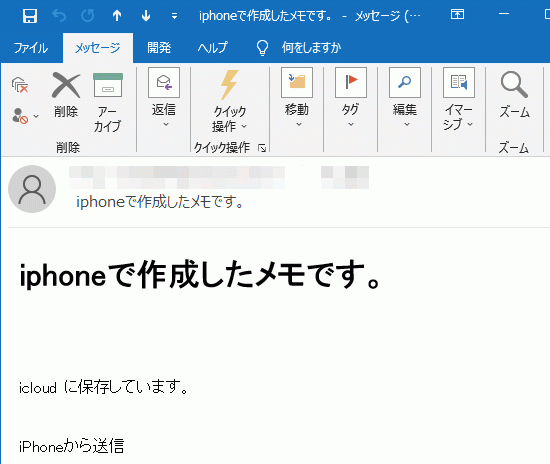
iPhoneメモをDropboxで取り込む
Dropboxを利用するには、事前にiPhoneとパソコンにアプリをインストールしておきます。
iPhoneメモで右上の[編集]をタップ、 次の画面で[コピーを送信]をタップします。
下の画面になるので[ファイルの保存]をタップします。
![[ファイルの保存]をタップする](https://word-howto.com/wp-content/uploads/2022/05/word34-5.gif)
Dropboxの保存先フォルダを選択し、右上の[保存]をタップします。
![Dropboxの右上の[保存]をタップする](https://word-howto.com/wp-content/uploads/2022/05/word34-6.gif)
パソコンでDropboxを開き、メモファイルをWordにドラッグ&ドロップすると取り込むことができます。
iPhoneメモをiCloudで取り込む
iPhoneのメモをiCloudフォルダ内に作成します。
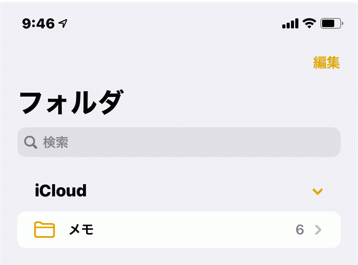
パソコンでiCloudにログインします。
[メモ]をクリックします。
![iCloudの[メモ]をクリックする](https://word-howto.com/wp-content/uploads/2022/05/word34-8.gif)
メモの一覧から取り込むメモを選択します。
メモを開き 、ショートカットの全選択[Ctrl]+[A]~ [Ctrl]+[C]でコピーします。
Wordに移動し [Ctrl]+[V]で貼り付けます。
![Wordに移動し [Ctrl]+[V]で貼り付ける](https://word-howto.com/wp-content/uploads/2022/05/word34-9.gif)